Come impostare una riunione ricorrente in Teams

Hai bisogno di pianificare riunioni ricorrenti su MS Teams con gli stessi membri del team? Scopri come impostare una riunione ricorrente in Teams.
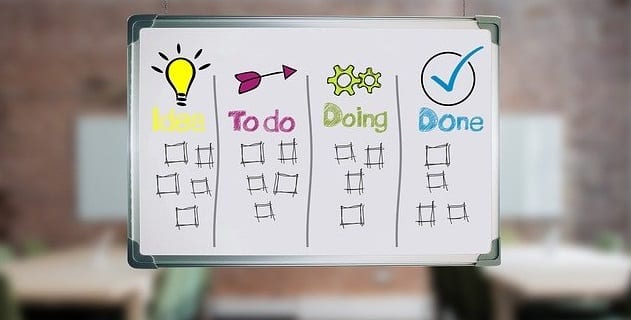
Microsoft Teams ha una funzionalità davvero interessante che ti consente di presentare meglio le tue idee durante le riunioni. Se non hai ancora utilizzato la lavagna, usala la prossima volta per migliorare la tua esperienza di collaborazione.
C'è una lavagna in Microsoft Teams?
Si C'è. Ma non molti utenti sanno che esiste una lavagna integrata in Microsoft Teams che possono utilizzare per disegnare le proprie idee. Questo perché gli utenti devono soddisfare determinati requisiti per poter utilizzare la lavagna.
Per chiarire, gli utenti iOS e Android non possono avviare la condivisione di una lavagna. Tuttavia, possono collaborare una volta che un utente Windows o Mac ha condiviso la lavagna con loro.
Metodo 1
Nella schermata Stato riunione, fare clic sulla chat della riunione.
Quindi fare clic sulla scheda Lavagna .
Sentiti libero di usare le penne per scrivere le tue idee.
Metodo 2
In alternativa, puoi anche fare clic su Open Share Tray .
Quindi seleziona l'icona della lavagna situata nell'angolo in basso a destra dello schermo.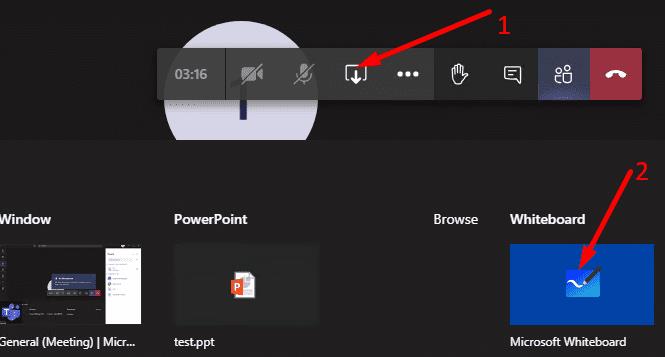
Ti verrà quindi chiesto se desideri presentare o collaborare.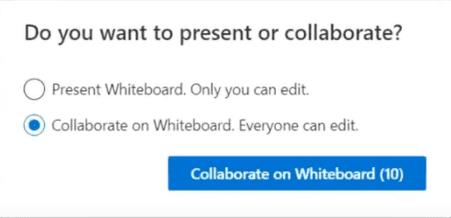
La barra degli strumenti e le penne sono disponibili nella parte superiore dello schermo. Puoi selezionare una delle penne e iniziare a scrivere sulla tela con il mouse. Oppure puoi fare clic sulla casella di testo e digitare le tue idee sulla lavagna utilizzando la tastiera. È quindi possibile utilizzare le penne per sottolineare il testo.
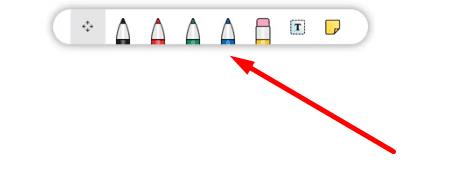
Puoi facilmente ingrandire e ridurre quanto vuoi. Oppure puoi trascinare il testo nelle direzioni che desideri. Questo, in pratica, crea una tela infinita. In altre parole, puoi espandere la tela quanto ti serve.
Puoi anche condividere la lavagna. Sono disponibili due opzioni: esportare la lavagna come immagine SVG o generare un collegamento alla lavagna da condividere con altre persone.
⇒ Note importanti :
La lavagna di MS Teams è piuttosto limitata. Hai solo poche penne con cui scrivere, una matita e una casella di testo. Se desideri prendere appunti su una lavagna a un livello superiore, puoi scaricare l' app Microsoft Whiteboard autonoma .
Invece di quattro penne e una matita, ora puoi utilizzare più penne, un pennarello, post-it, un lazo per selezionare varie aree, un pulsante Annulla e Ripristina e altro ancora.
Divertiti a usare la lavagna!
Hai bisogno di pianificare riunioni ricorrenti su MS Teams con gli stessi membri del team? Scopri come impostare una riunione ricorrente in Teams.
Microsoft Teams attualmente non supporta la trasmissione delle riunioni e delle chiamate sulla TV nativamente. Ma puoi usare un
Attualmente, non è possibile disabilitare le domande anonime negli eventi dal vivo di Microsoft Teams. Anche gli utenti registrati possono inviare domande anonime.
Se la suoneria secondaria di Microsoft Teams non funziona, segui queste soluzioni per ripristinare le funzionalità delle notifiche.
Scopri come eliminare e modificare i messaggi in Microsoft Teams, inclusi chat e canali, in pochi semplici passaggi.
Segui questi semplici passaggi per lasciare un team in Microsoft Teams. Scopri come uscire da un team e da un
Scopri come risolvere il problema dello stato sconosciuto in Microsoft Teams con aggiornamenti, disconnessioni e controlli della rete.
Scopri come il tuo datore di lavoro può monitorare le tue attività in Microsoft Teams e quali misure puoi adottare per proteggere la tua privacy.
Scopri come modificare lo sfondo in Microsoft Teams utilizzando gli effetti di sfondo e altre funzionalità. Ottieni consigli utili e informazioni aggiornate per migliorare la tua esperienza.
Se Microsoft Teams non riesce a rilevare la videocamera, ecco alcune soluzioni rapide per risolvere il problema e tornare a comunicare con facilità.
Scopri come generare automaticamente una trascrizione di Microsoft Teams per le tue riunioni, semplificando il processo di documentazione.
A volte Microsoft Teams potrebbe non avviarsi con il codice di errore caa82ee2. Scopri come svuotare la cache e rimuovere le credenziali per risolvere il problema.
Scopri come risolvere i problemi di notifiche in Microsoft Teams abilitando le attività in background sul tuo smartphone.
Scopri come mantenere il tuo stato "disponibile" in Microsoft Teams con le nostre soluzioni pratiche e suggerimenti.
Scopri come testare la fotocamera su Microsoft Teams per garantire un
Scopri come impostare un messaggio Fuori sede su Microsoft Teams e rendi la tua comunicazione più efficace.
Scopri come assegnare e richiedere il controllo dello schermo durante le riunioni su Microsoft Teams, migliorando l
Scopri come affrontare il codice di errore CAA20004 di Microsoft Teams, risolvendo problemi di accesso e configurazioni dell’account.
Scopri come utilizzare le sale breakout in Microsoft Teams per ottimizzare le riunioni di gruppo. Guida passo-passo.
Errore di accesso caa2000b è un codice di errore davvero temuto. Scopri come risolverlo e ripristinare l
Hai dei file RAR che vuoi convertire in file ZIP? Scopri come convertire un file RAR nel formato ZIP.
Hai bisogno di pianificare riunioni ricorrenti su MS Teams con gli stessi membri del team? Scopri come impostare una riunione ricorrente in Teams.
Ti mostriamo come cambiare il colore dell
In questo tutorial, ti mostriamo come cambiare l
Spotify può risultare fastidioso se si apre automaticamente ogni volta che accendi il computer. Disabilita l
Se LastPass non riesce a connettersi ai suoi server, svuota la cache locale, aggiorna il gestore di password e disabilita le estensioni del tuo browser.
Microsoft Teams attualmente non supporta la trasmissione delle riunioni e delle chiamate sulla TV nativamente. Ma puoi usare un
Scopri come risolvere l
Ti stai chiedendo come integrare ChatGPT in Microsoft Word? Questa guida ti mostra esattamente come farlo con l\
Mantieni la cache del tuo browser Google Chrome pulita seguendo questi passaggi.
























